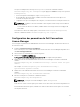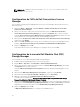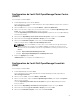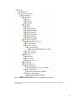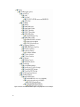Setup Guide
Lorsque vous indiquez une valeur pour wsmanpassword, entrez la commande suivante :
DellSPIConfigUtility.exe -wsmanpassword, puis appuyez sur Entrée. Lorsque vous spécifiez
le
wsmanpassword,
• Vous n’avez pas besoin d’indiquer = après -wsmanpassword.
• À la modification du mot de passe, l'utilitaire vous invite à saisir l'ancien mot de passe et le
nouveau mot de passe deux fois.
• La première fois que vous indiquez le mot de passe, vous devez entrer le mot de passe deux fois.
REMARQUE : L'utilitaire vous invite à modifier le mot de passe même lorsque vous modifiez le
nom d'utilisateur.
Si vous entrez des valeurs non valides, l'utilitaire affiche le message d'erreur accompagné du
texte d'aide.
Pour afficher les valeurs de chaque option, sauf celles de wsmanusername et wsmanpassword,
entrez la commande suivante : DellSPIConfigUtility.exe -<option>
Configuration des paramètres de Dell Connections
License Manager
Pour configurer les paramètres de DCLM (Dell Connections License Manager - Gestionnaire de licences
de connexions Dell) :
1. Installez le Dell Connections License Manager.
Pour en savoir plus, voir le Guide d'utilisation de Dell Connections License Manager disponible sur le
site dell.com/support/manuals.
2. Lancez l'invite de commande sur le serveur de gestion.
3. Naviguez vers DellSPIConfigUtility.exe.
C:\Program Files\Dell\OpenManage Connection for HP est l'emplacement par défaut.
4. Définissez l'URL du service Web de Dell Connections License Manager en entrant la commande
suivante :
DellSPIConfigUtility.exe -dclmwebserviceurl=http://<License Server IP>:<port
number>/
Par exemple : DellSPIConfigUtility.exe -dclmwebserviceurl=http://
mylicenseserver.mydomain.com:8543/
5. Définissez le nom d'utilisateur de Dell Connections License Manager en entrant la commande
suivante :
DellSPIConfigUtility.exe -dclmusername=<username>
6. Entrez le mot de passe en entrant la commande suivante :
DellSPIConfigUtility.exe-dclmpassword.
REMARQUE : Il n’est pas nécessaire d’indiquer = après -dclmpassword.
Vous devez ré-entrer le mot de passe pour vérifier si vous l'avez entré correctement la première fois.
À la modification du mot de passe, l'utilitaire vous invite à saisir l'ancien mot de passe et le nouveau
mot de passe deux fois.
21